Руководство пользователя
Мобильный Абрис+
Создание и контроль данных отвода лесосеки (участка)
в полевых условиях
в полевых условиях
1
Краткое описание программы
Программа «AbrisMobile» - это мобильное приложение под ОС Android для смартфонов/планшетов, разработанное в дополнение к основному программному продукту «Абрис+» - Создание чертежа отвода лесосеки (v3.2 и выше) под ОС Windows.
Мобильное приложение «AbrisMobile» предназначено для создания и контроля в полевых условиях данных отвода лесосеки (участка). В качестве фонового рисунка (подложки) используются отсканированные планшеты, планы лесонасаждений, аэро-космоснимки.
Программа «AbrisMobile» обладает практически всеми возможностями «Абрис+», позволяет подготовить проект отвода лесосеки (делянки) без привязки к какой-либо ГИС по данным натурных измерений румбов (азимутов, внутренних углов или координат GPS) и длин линий в любых масштабах, а также проверить и внести изменения в существующий отвод в полевых условиях, используя GPS слежение. Формирование и печать отчета производятся в основной программе «Абрис+».
Мобильное приложение «AbrisMobile» предназначено для создания и контроля в полевых условиях данных отвода лесосеки (участка). В качестве фонового рисунка (подложки) используются отсканированные планшеты, планы лесонасаждений, аэро-космоснимки.
Программа «AbrisMobile» обладает практически всеми возможностями «Абрис+», позволяет подготовить проект отвода лесосеки (делянки) без привязки к какой-либо ГИС по данным натурных измерений румбов (азимутов, внутренних углов или координат GPS) и длин линий в любых масштабах, а также проверить и внести изменения в существующий отвод в полевых условиях, используя GPS слежение. Формирование и печать отчета производятся в основной программе «Абрис+».
В программе могут быть изменения, которые не отражены в данном руководстве.
Информация об изменениях предоставляется дополнительно.
Информация об изменениях предоставляется дополнительно.
2
Технические требования и
инструкция по установке
Технические требования
Операционная система
Операционная система
ОС Android, версия 4.4.2. и выше
Сенсоры и адаптеры
на мобильном устройстве
на мобильном устройстве
Сенсоры и адаптеры
на мобильном устройстве
на мобильном устройстве
• Wi-Fi адаптер
• GPS-приемник (не обязательно, но рекомендуется)
• GPS-приемник (не обязательно, но рекомендуется)
Наличие доступа к сети Интернет
Наличие доступа к сети Интернет
Необходимо для проверки лицензии, но не требуется при работе в полевых условиях.
Инструкция по установке
Для установки программного обеспечения необходимы права администратора.
Шаг 1
Шаг 1
Загрузите дистрибутив AbrisMobile.apk на мобильное устройство.
Шаг 2
Шаг 2
Запустите установку приложения, нажав на файл AbrisMobile.apk, и следуйте инструкциям. Установщик проведет Вас через все этапы установки приложения.
Может понадобиться разрешение установки приложений не из GooglePlay. Для этого достаточно зайти в настройки безопасности и поставить отметку «Неизвестные источники» (Разрешить установку приложений из неизвестных источников).
Может понадобиться разрешение установки приложений не из GooglePlay. Для этого достаточно зайти в настройки безопасности и поставить отметку «Неизвестные источники» (Разрешить установку приложений из неизвестных источников).
Шаг 3
Шаг 3
После успешной установки в «Приложениях» устройства появится иконка программы «Мобильный Абрис+». Запустите «Мобильный Абрис+», нажав на эту иконку.
При запуске программы откроется регистрационная форма. Введите ваши ФИО и e-mail, а также ключ активации, предоставленный Вашей организации при покупке.
Нажмите «Активировать».
Внимание: для регистрации программы необходим доступ к сети Интернет.
При запуске программы откроется регистрационная форма. Введите ваши ФИО и e-mail, а также ключ активации, предоставленный Вашей организации при покупке.
Нажмите «Активировать».
Внимание: для регистрации программы необходим доступ к сети Интернет.
Перед установкой обновления программы рекомендуется удалить старую версию приложения. Обратите внимание, что при удалении приложения, все данные (проекты, фоновые рисунки и т.д.), сохраненные на устройстве, также будут удалены, поэтому предварительно сохраните необходимые данные на компьютер.
Для удаления приложения перейдите в «Настройки» > «Приложения», найдите приложение в списке, выберите его и удалите.
Для удаления приложения перейдите в «Настройки» > «Приложения», найдите приложение в списке, выберите его и удалите.
3
Загрузка данных
После успешной установки и активации программы «Мобильный Абрис+» в памяти устройства создаются следующие папки:
- Autosave – используется для автоматического сохранения изменений в проекте и для восстановления создаваемых проектов в случае возникновения ошибки в программе.
- Pictures – папка для хранения загружаемых фоновых изображений (планшеты, снимки);
- Projects – папка предназначена для хранения создаваемых чертежей в формате *.abr;
- Templates – папка для хранения файлов шаблонов настроек
- Pictures – папка для хранения загружаемых фоновых изображений (планшеты, снимки);
- Projects – папка предназначена для хранения создаваемых чертежей в формате *.abr;
- Templates – папка для хранения файлов шаблонов настроек
Вы можете вручную скопировать файлы создаваемых чертежей в формате *.abr в папку Projects. Если фоновый рисунок (отсканированный участок планшета) хранится в отдельном файле, поместите его в папку Pictures.
Чтобы проекты, шаблоны и изображения были видны в программе, они должны храниться в папке:
\Phone\Android\data\org.lesproekt.abrismobile\files
Это "личная" папка приложения, доступная только ему. При удалении приложения, все данные (проекты, фоновые рисунки и т.д.), сохраненные на устройстве, также будут удалены, поэтому предварительно сохраняйте необходимые данные на компьютер.
\Phone\Android\data\org.lesproekt.abrismobile\files
Это "личная" папка приложения, доступная только ему. При удалении приложения, все данные (проекты, фоновые рисунки и т.д.), сохраненные на устройстве, также будут удалены, поэтому предварительно сохраняйте необходимые данные на компьютер.
Для копирования файлов из программы «Абрис+» советуем воспользоваться фукнкцией «Синхронизация с Абрис+».
Если синхронизация с Абрис+ по каким-либо причинам не возможна, вы можете скопировать файлы вручную, используя USB кабель:
Если синхронизация с Абрис+ по каким-либо причинам не возможна, вы можете скопировать файлы вручную, используя USB кабель:
- Выберите меню «Открыть проект»
- Нажмите на кнопку «Хранение» в главном меню и выберите папку для хранения файлов программы, например папку «Загрузки»
- Подключите устройство через USB кабель к компьютеру
- В меню уведомлений появится информация о USB подключении, нажмите на это уведомление и разрешите передачу файлов
- Устройство появится на компьютере (в окне «Мой компьютер») как обычный внешний диск или «флешка». Откройте его и откройте папку «Загрузки» (Download) на устройстве. В ней будет папка «AbrisMobile» со всеми файлами программы
- Разместите файлы проектов и фоновые рисунки в нужные папки, как описано выше:
- проекты *.abr в папку Projects
- фоновые рисунки и планшеты в папку Pictures
- и т.д.
4
Внешний вид программы
Выбор проекта для работы
При запуске приложения «Мобильный Абрис+» открывается главное меню программы. Здесь небходимо выбрать проект, с которым вы собираетесь работать: создать новый чертёж или продолжить работу с ранее созданным.
Нажатие кнопки «Создать новый проект» открывает окно, создания новых проектов.
Нажатие кнопки «Открыть проект» открывает окно, содержащее список проектов, хранящихся в папке Projects или на сервере ForestSite. В папке Projects хранятся проекты, загруженные с обычного компьютера, чертежи загруженные с сервера ForestSite для локального использования, а также сохраняются проекты, созданные при работе на Устройстве. Выберите из перечня нужный проект и нажмите на него.
Нажатие кнопки «О программе» открывает окно с информацией о разработчике и версии приложения.
Нажатие кнопки «Создать новый проект» открывает окно, создания новых проектов.
Нажатие кнопки «Открыть проект» открывает окно, содержащее список проектов, хранящихся в папке Projects или на сервере ForestSite. В папке Projects хранятся проекты, загруженные с обычного компьютера, чертежи загруженные с сервера ForestSite для локального использования, а также сохраняются проекты, созданные при работе на Устройстве. Выберите из перечня нужный проект и нажмите на него.
Нажатие кнопки «О программе» открывает окно с информацией о разработчике и версии приложения.
Основное окно приложения
Проект открывается в основном окне программы, содержащем следующие элементы управления:
- главное меню
- выбранный полигон или объект
- чертёж отвода (лесосеки)
- площадь выбранного полигона или объекта
- невязки замыкания выбранного полигона
- панель операций с чертежом
- главное меню
- выбранный полигон или объект
- чертёж отвода (лесосеки)
- площадь выбранного полигона или объекта
- невязки замыкания выбранного полигона
- панель операций с чертежом
На панели операций с чертежом доступны следующие операции:

Просмотр чертежа (возвращение из других режимов окна к основному);

Работа с GPS координатами, GPS слежение и т.д.;

Рисование линий привязки и точек поворота текущего полигона;

Изменение (Перемещение) линий привязки и точек поворота текущего полигона.

Расстановка условных обозначений – открывает таблицу символов (условных обозначений), которые можно разместить на полигоне лесосеки. Эту операцию проще и быстрее выполнять на проекте, перенесенном в ПК;

Ручной ввод геоданных – после того, как в проекте нарисовано две и более линий отвода участка (лесосеки), появляется возможность ручного ввода и корректировки таблицы геоданных (направления, градусов и длин линий, координат), а также возможность добавления или удаления строк таблицы;
Главное меню
Главное меню открывается нажатием на кнопку в верхнем левом углу экрана. Меню содержит элементы для выбора и создания абрисов, полигонов и объектов, установки их свойств, таблицу геоданных, настройки параметров программы и фонового рисунка (подложки). Это окно можно также вызвать свайпом (движением пальца) от левого края экрана к правому.
При необходимости отображения на одном планшете (фоновом рисунке) нескольких лесосек используется верхняя панель с активным абрисом и следующими операциями:
Переименовать активный абрис
Удалить активный абрис
Чтобы изменить активный абрис, нажмите на наименование текущего активного абриса и выберите в выпадающем списке необходимый вам абрис. В том же списке можно выбрать пункт «Создать новый абрис».
Отображение на планшете всех имеющихся абрисов (лесосек) и границ других текущих изменений позволяет пользователю вести так называемый «рабочий планшет» и облегчает проектирование размещения лесосек на последующий период.
Далее идет панель «Объекты текущего абриса».
Отображение на планшете всех имеющихся абрисов (лесосек) и границ других текущих изменений позволяет пользователю вести так называемый «рабочий планшет» и облегчает проектирование размещения лесосек на последующий период.
Далее идет панель «Объекты текущего абриса».
Под списком полигонов идет таблица геоданных выбранного полигона или объекта. Нажав на заголовок таблицы, можно выбрать формат представления данных в таблице:
- румбы и линии,
- азимуты и линии,
- внутренние углы и линии,
- координаты GPS,
- широта и долгота.
В нижней части меню расположены операции с проектом:
- румбы и линии,
- азимуты и линии,
- внутренние углы и линии,
- координаты GPS,
- широта и долгота.
В нижней части меню расположены операции с проектом:

Выход из окна редактирования проекта с сохранением изменений;

Настройки программы – позволяет пользователю установить или изменить различные настройки программы, округления, допустимую ошибку промера линий и допустимую угловую невязку замыкания полигона;

Настройки фонового рисунка – позволяет отображать фоновый рисунок (отсканированный планшет или его часть в форматах *.jpg, *.bmp, *.png и др.), на котором в дальнейшем отображается чертеж отвода лесосеки (участка), а также установить его масштаб и магнитное склонение.
Устанавливаемый масштаб (1:5000, 1:10 000, 1:15000, 1:25 000 или ввести другой, нужный пользователю) должен соответствовать масштабу фонового (отсканированного) рисунка, если он есть или масштабу планшета, на который будет накладываться чертеж в дальнейшем;
Устанавливаемый масштаб (1:5000, 1:10 000, 1:15000, 1:25 000 или ввести другой, нужный пользователю) должен соответствовать масштабу фонового (отсканированного) рисунка, если он есть или масштабу планшета, на который будет накладываться чертеж в дальнейшем;

Каталог условных обозначений – позволяет создавать, редактировать и добавлять новые условные обозначения.
Была ли статья полезной?
Описание других возможностей программы
Как установить или изменить настройки, округления, допустимую ошибку промера линий и допустимую угловую невязку замыкания полигона
Загрузка фонового рисунка, выбор масштаба рисунка и поправки на магнитное склонения, свойственное для данной местности
Рисование объектов текущего абриса, включающих основной полигон и дополнительные полигоны отвода (неэксплуатационные площади), а также новые (дополнительные) объекты, которые можно нарисовать на полигоне лесосеки или фоновом рисунке: дороги, линии перечета, волока, зона безопасности, круговой внутренний волок и т.д.
Рисование чертёжа отвода посредством ввода данных натурных измерений в таблицу
Используя средства программы, рисуются линии привязки и полигон – автоматически создается таблица данных в соответствующем формате (румбов и длин линий, азимутов и длин линий или внутренних углов и длин линий)
Рисование чертёжа отвода по данным измерений GPS приемника, привязка чертежа к GPS координатам, GPS слежение